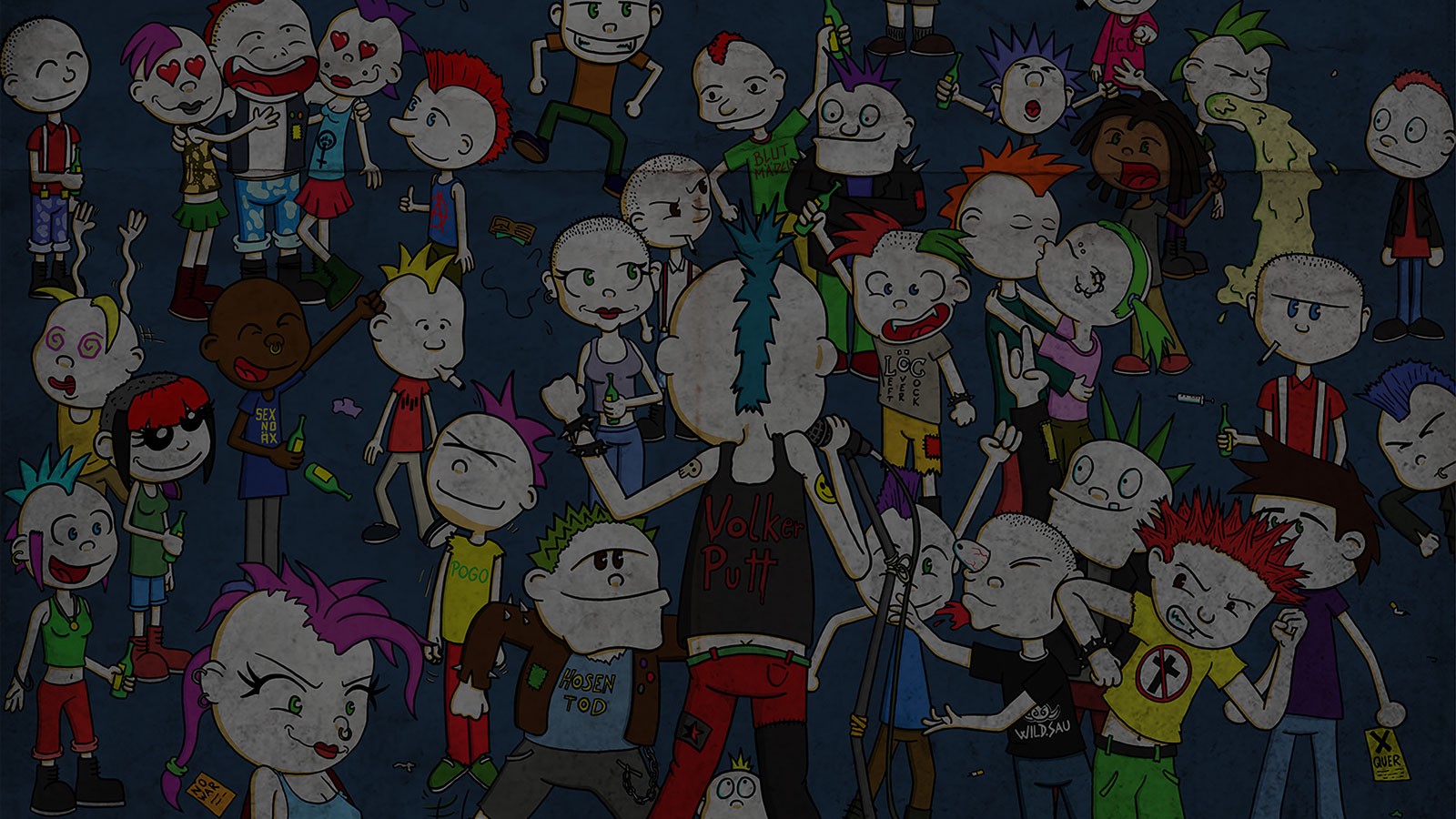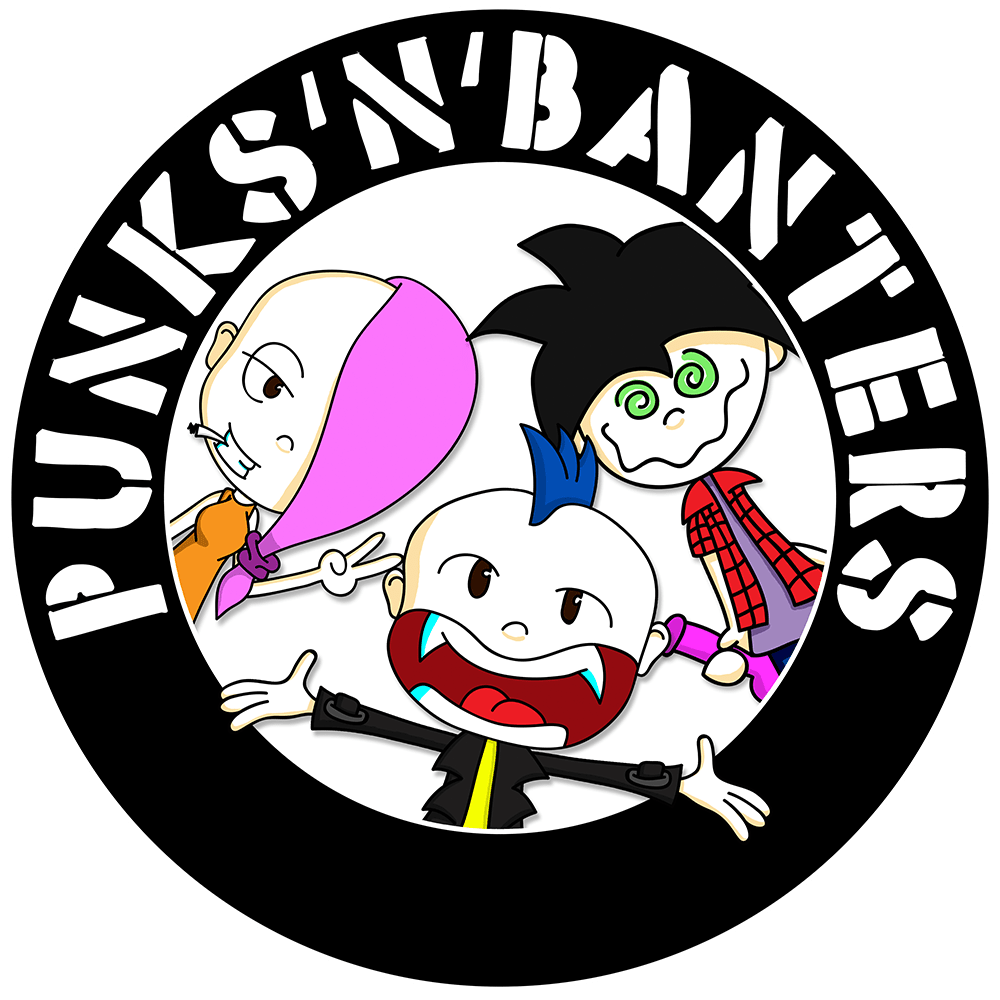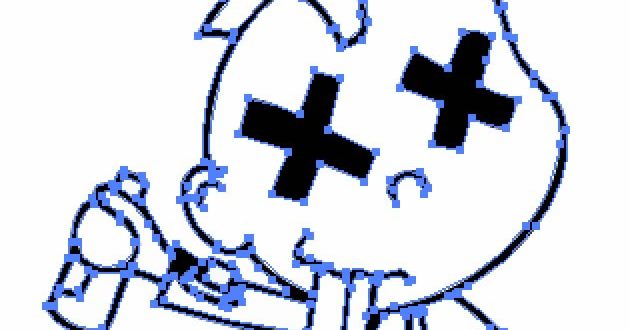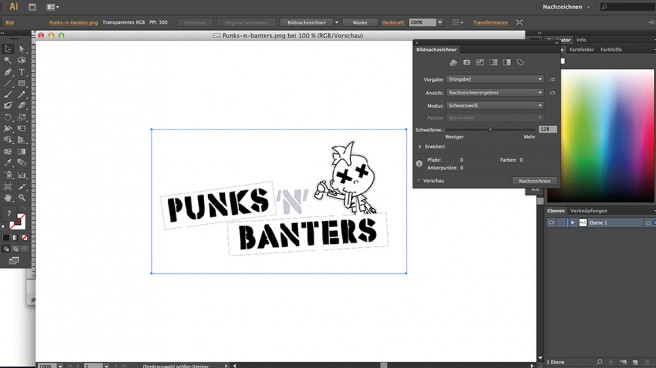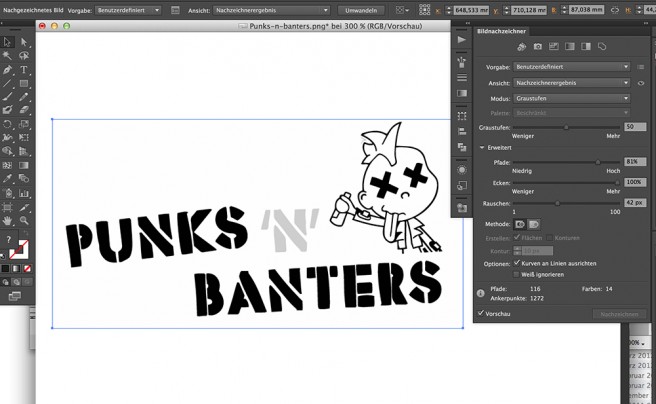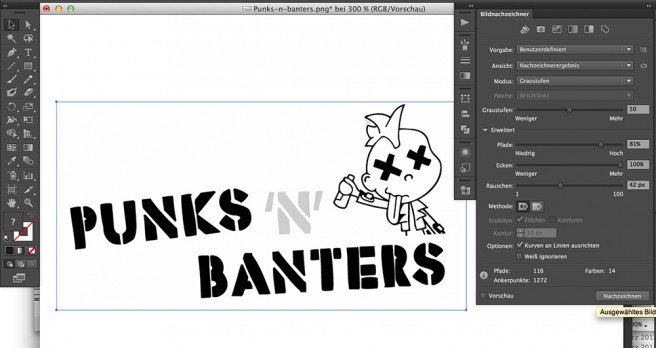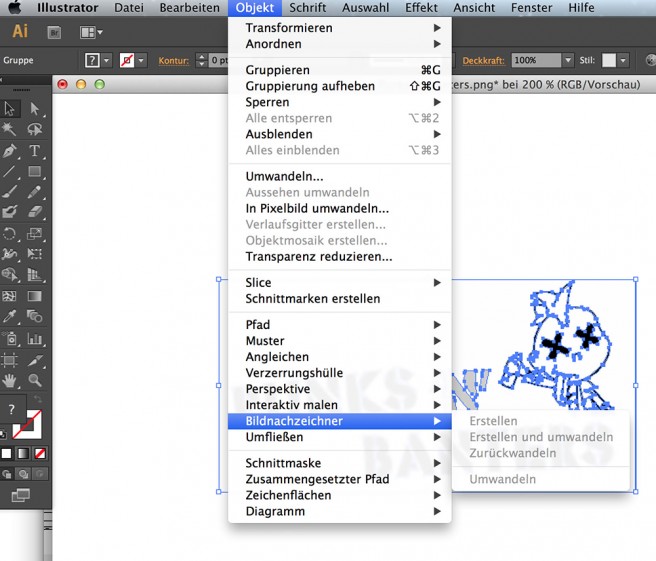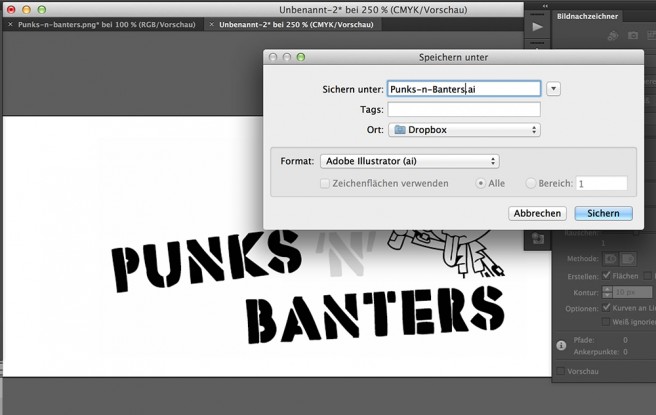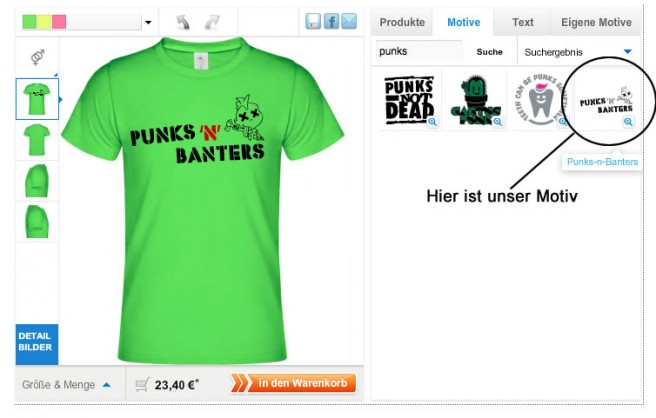Shirt gestalten – selbstgemacht
Du wolltest schon immer wissen, wie du ein eigenes Motiv auf ein Shirt bekommst, ohne aufwendig eine Siebdruckmaschine zu bauen? In Zusammenarbeit mit Markus von shirt-gestalten.com haben wir ein hilfreiches Tutorial zu diesem Thema zusammengestellt.
Der Comic Punk Bastard auf dem T-Shirt – Tutorial zur Vektorisierung
Da immer mal wieder Fragen aufgekommen sind, wie man seine selbst gezeichneten Comicfiguren verlustfrei und in guter Qualität auf ein T-Shirt drucken lassen kann, möchte ich euch hier ein kleines Tutorial vorstellen, wie ihr das selber und wie ich finde recht unkompliziert zu Hause nachmachen könnt. Ich verwende zur Vorbereitung hierzu das Grafikprogramm Adobe Illustrator (Anm. Donald: Gratis Open-Source-Software wäre Inkscape) und den Shirtdesigner von www.shirt-gestalten.com, in dem dann später das Motiv integriert wird. Hierzu gibt es 2 Möglichkeiten:
- Einfach die Grafik in den Designer laden und im Designer platzieren. Der Nachteil hierbei ist, dass im Digitaldruckverfahren / Fotodruck gedruckt wird. Das ist, was wir eigentlich nicht möchten. Wir wollen Flexdruck und Flockdruck.
- Umwandeln der Bilddatei in eine Vektorgrafik, Übergabe der Datei an den Support zur Integration in den Designer und Druck in Flex- oder Flockdruck.
Vorbereitung der Grafik
Um die Möglichkeit 2 zu realisieren, sind einige Schritte notwendig, die ich mit Bildern erläutern und erklären möchte. Anhand der Punk Comicfigur hier werde ich das Schritt für Schritt durchgehen. Damit Illustrator später nicht soviel zu rechnen hat, verkleinern wir die Bilddatei erstmal auf eine greifbare Größe von 800 x 600 Pixel und löschen per Grafikprogramm eurer Wahl den Hintergrund raus, denn den wollen wir nicht gedruckt haben. Weiterhin ist zu beachten, dass für den T-Shirt Druck benötigten Grafiken nicht mehr als 3 Farben besitzen und keine Farbverläufe aufweisen. Dies ist bei der Comic Punk Datei nicht der Fall. Solltet ihr so etwas haben, unbedingt auf 3 Farben reduzieren.
Arbeitsschritte im Illustrator
Die verkleinerte Datei öffnen wir dann im Adobe Illustrator und öffnen den Nachzeichnen Editor und öffnet den Punkt „Erweitert“ in diesem Arbeitskästchen.
Markiert den Punkt „Vorschau“ so dass ihr Veränderungen an den Reglern sofort live seht. Jetzt geht es darum die Bilddatei so umzuwandeln, das es eine gute Qualität besitzt und dem Original möglichst nahe kommt. Hierfür ist es erforderlich ein wenig mit den Reglern herumzuspielen und auszuprobieren. Hier ein paar mehr Pfade, mehr Ecken, weniger Rauschen und der Modus „Graustufen“ führt uns dann zum besten Ergebnis. Der Vorschau Button wird jetzt abgewählt und auf „Nachzeichnen“ geklickt. Alternativ betätigt ihr im Menü den Punkt Objekt/Bildnachzeichner/Umwandeln.
Das Ergebnis des Punks in Detailaufnahme sieht dann so aus.
Man kann gut erkennen, wie alle Linien jetzt in Pfaden vektorisiert sind. Die perfekte Vorarbeit um ein T-Shirt Motiv zu bekommen.
Jetzt nur noch exportieren / speichern unter und wir sind fast fertig. Beim Exportieren darauf achten, dass es eine .ai Datei ist, die PDF kompatibel ist.
Die Speicheroptionen findet ihr hier.
Abgabe an den Shirt Drucker
Der Comicpunk ist jetzt bereit zur Abgabe an den T-Shirt Druck Service. In unserem Fall per Mail an shirt-gestalten.com mit der Bitte um Integration in den Designer. Nach 2 Werktagen befindet sich unser kleiner Freund im Designer und kann auf dem Shirt platziert werden.
Wer noch Hilfe zur Bedienung des Shirt-Designers braucht, findet hier eine bebilderte Anleitung. Das Endergebnis sieht dann so aus: